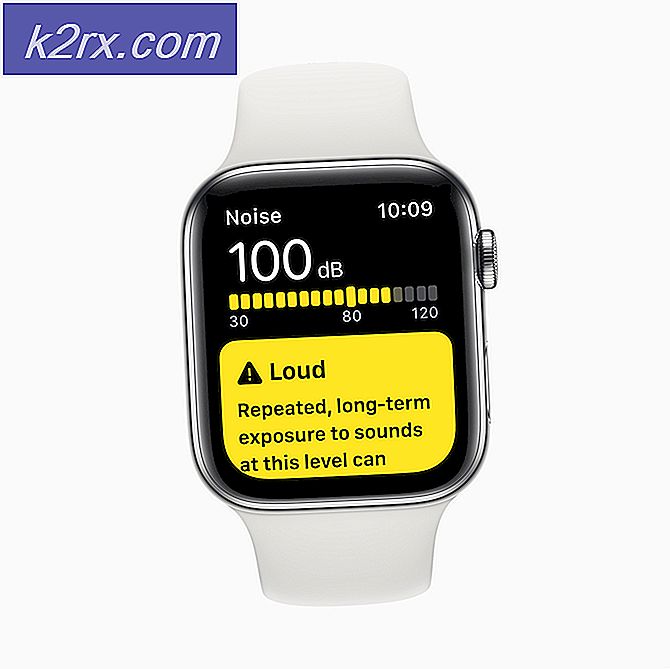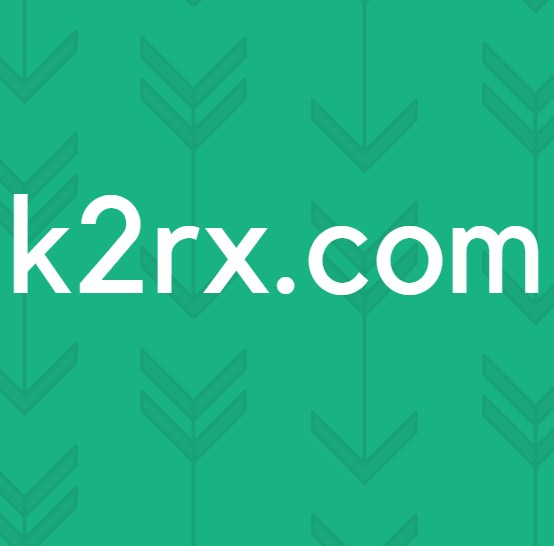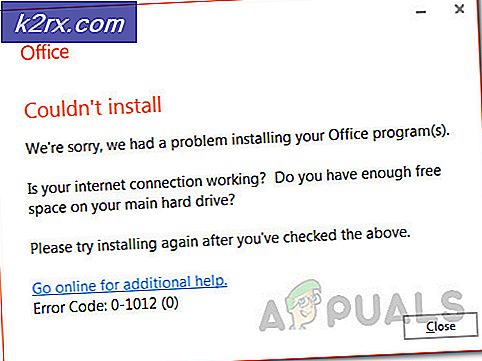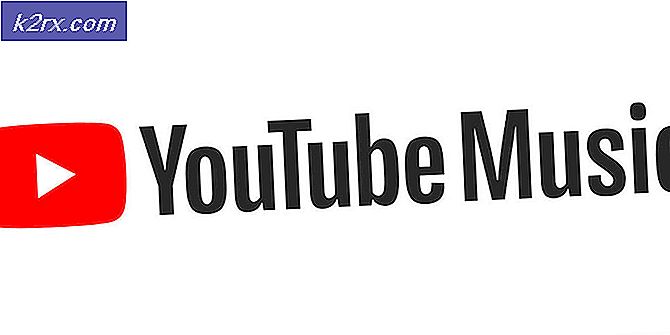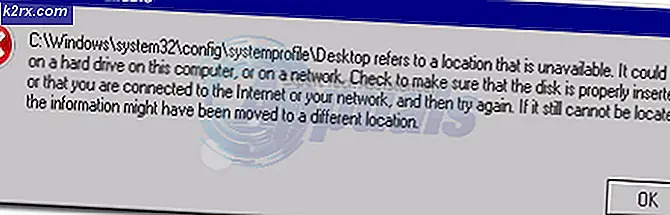Oplossing: Windows Defender wordt niet bijgewerkt in Windows 10
Veel Windows 10-gebruikers hebben geklaagd over Windows Defender - de interne antivirusprogramma's van het besturingssysteem - die niet worden bijgewerkt, ongeacht of de update die wordt gedownload en geïnstalleerd een kleine definitie-update is of een grote, stevige update. In dergelijke gevallen mislukken alle pogingen van de gebruiker om Windows Defender bij te werken en stelt Windows Defender dat de reden voor de fouten verbindingsproblemen zijn, ook al heeft de computer een volledig gezonde internetverbinding.
Gelukkig zijn er een groot aantal verschillende, haalbare oplossingen voor dit probleem en de volgende zijn de drie meest effectieve oplossingen die u kunt gebruiken om van dit probleem af te komen:
Oplossing 1: Update Windows Defender met behulp van Windows Update
Als u Windows Defender probeert te updaten vanuit het programma zelf en dit mislukt vanwege connectiviteitsproblemen, zou de meest logische oplossing voor het probleem zeker zijn om Windows Defender bij te werken met Windows Update.
Open het Startmenu .
Klik op Instellingen .
Klik op Update en beveiliging .
Klik op Windows Update in het linkerdeelvenster.
Klik op Zoeken naar updates in het rechterdeelvenster.
PRO TIP: Als het probleem zich voordoet met uw computer of een laptop / notebook, kunt u proberen de Reimage Plus-software te gebruiken die de opslagplaatsen kan scannen en corrupte en ontbrekende bestanden kan vervangen. Dit werkt in de meeste gevallen, waar het probleem is ontstaan door een systeembeschadiging. U kunt Reimage Plus downloaden door hier te klikkenUw computer zal nu controleren op alle beschikbare updates.
Zodra de beschikbare updates voor Windows Defender worden gedetecteerd, worden deze automatisch gedownload. Zodra de updates zijn gedownload, worden ze geïnstalleerd - met succes, deze keer.
Oplossing 2: update Windows Defender met een verhoogde opdrachtprompt
U kunt ook proberen Windows Defender bij te werken met een verhoogde opdrachtprompt .
Klik met de rechtermuisknop op de knop Start Menu om het WinX-menu te openen.
Klik in het WinX-menu op Command Prompt (Admin) om een verhoogde opdrachtprompt te openen.
Typ cd / d \ Program Files \ Windows Defender in de opdrachtprompt en druk op Enter.
Typ exe -signatuurupdate in de opdrachtprompt en druk op Enter . Hiermee start u een Windows Defender-update die hopelijk succesvol zal zijn.
Oplossing 3: download het nieuwste updatepakket voor Defender handmatig
Als al het andere niet lukt, kunt u als laatste redmiddel proberen het nieuwste updatepakket voor Windows Defender handmatig te downloaden.
Ga hierheen .
Wacht tot het updatepakket volledig is gedownload.
Nadat het updatepakket is gedownload, opent u het om Windows Defender bij te werken naar de nieuwste iteratie.
PRO TIP: Als het probleem zich voordoet met uw computer of een laptop / notebook, kunt u proberen de Reimage Plus-software te gebruiken die de opslagplaatsen kan scannen en corrupte en ontbrekende bestanden kan vervangen. Dit werkt in de meeste gevallen, waar het probleem is ontstaan door een systeembeschadiging. U kunt Reimage Plus downloaden door hier te klikken